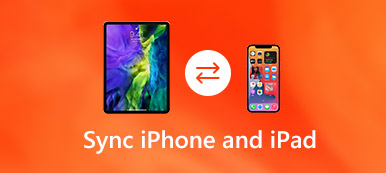İPad'inizde çok fazla video var mı? İPad depolama alanını hızlandırmak ve boşaltmak istiyorsanız,
Şu anda, iPad aktarımı için 3 çözümleri var. Windows Gezgini, iTunes veya üçüncü taraf iPad aktarma yazılımını kullanabilirsiniz. Her yöntemin avantajları ve dezavantajları vardır. Bu makale detayları gösterecektir.
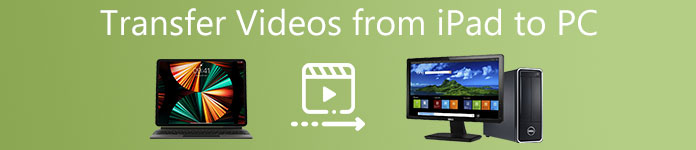
- Bölüm 1: iPad Gezgini'nden Kaydedilen Videoları, Windows Gezgini ile PC’ye Aktarın
- Bölüm 2: iTunes ile iPad'den PC'ye Satın Alınan Videoları Aktar
- Bölüm 3: Tüm Videoları iPhone / iPad'den PC'ye Güvenle ve Seçimli Olarak Aktarın
Bölüm 1: Kaydedilen Videoları iPad Kamera Rulosundan Windows Gezgini ile PC'ye Aktarın
Windows Gezgini (veya Windows 10 / 8’te Dosya Gezgini olarak adlandırabilirsiniz), tüm Windows kullanıcıları için varsayılan dosya yöneticisidir. Saklanan tüm dosya ve klasörlerin yanı sıra videolar, fotoğraflar ve belgeler yönetebilirsiniz.
1. Adım. İPad'i PC'ye bağlayın
İPad'inizi Windows bilgisayara bir yıldırım USB kablosuyla takın. Çok geçmeden iPad'inizde “Bu cihazın fotoğraflara ve videolara erişmesine izin verilsin mi?” Yazan bir bildirim görebilirsiniz. Devam etmek için “İzin Ver” i seçin. (iPad iPhone bilgisayarda görünmüyor?)
2. Adım. Dosya tespiti için sor
İzni onayladığınızdan beri, Windows iPad sabit sürücüsünü tanıyacaktır. Ardından, AutoPlay penceresi cihaz seçenekleriyle birlikte görünür. “Dosyaları görüntülemek için cihazı aç” seçeneğini seçebilirsiniz. Aksi takdirde, “iPad'i Windows Gezgini'nde Bul” seçeneğini seçebilirsiniz.
3. Adım. Videoları iPad'den PC'ye aktarma
“Bu PC” alt menüsündeki iPad'inizin simgesine çift tıklayın. “Dahili Depolama” dan “DCIM” klasörünü açın. İPad videolarınızı içeren klasörü bulun. Daha sonra, videoları PC'nizdeki herhangi bir hedef klasöre kopyalayıp yapıştırabilirsiniz.
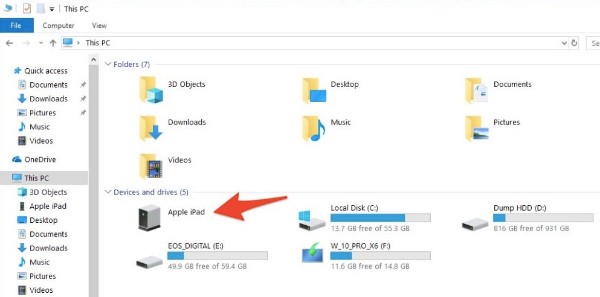
Not: İPad videolarını da aktarmak için Windows Resim ve Videoları Alma özelliğini kullanabilirsiniz. Otomatik Kullan iDevice’ınızı ararken "Resimleri ve Videoları İçe Aktar" ı seçin. Daha sonra, Windows Gezgini ile iPad videolarını ücretsiz olarak PC'ye aktarabilirsiniz.
Artıları:
- Üçüncü taraf uygulamayı yüklemeye gerek yoktur.
- Kullanımı tamamen ücretsiz.
Eksileri:
- İPad Kamera Rulosunda kaydedilmiş ve kaydedilmiş videoları yalnızca PC'ye aktarabilirsiniz.
- Birçok kullanıcı, Windows Gezgini'ni çalıştırdıktan sonra iPhone / iPad fotoğraflarının ve videolarının kaybolduğunu bildirmiştir.
Bölüm 2: Satın Alınan Videoları iTunes ile iPad'den PC'ye Aktarın
iTunes, iOS cihazlarının bir başka iyi arkadaşıdır. İTunes Store'dan video, film veya TV şovları arayabilir ve indirebilirsiniz. DVD'leri iTunes uyumlu video formatlarına da dönüştürebilirsiniz. Ayrıca, iTunes ile iPad'den PC'ye video aktarmayı da destekler.
1. Adım. İPad'i iTunes'a bağlayın
Öncelikle en son iTunes sürümüne güncelleme yapıp yapmadığınızı kontrol edin. Ardından iPad'inizi PC'ye bağlayın. İPad'i bu bilgisayara ilk kez bağlıyorsanız, iPad'inizin kilidini açmanız ve “Bu Bilgisayara Güven” işlemini onaylamanız gerekir.
2. Adım. İTunes kullanarak satın alınan videoları iPad'den PC'ye aktarma
Üstteki “Dosya” açılır menüsünden “Aygıt” ı seçin. Alt menüsünden “iPad” den Alımları Aktar ”ı seçin. Sonuç olarak iTunes, satın alınan videoları ve filmleri iPad'den PC'ye otomatik olarak aktarmaya başlayacaktır.
İTunes'daki videolar kaldırıldı mı? Sadece iTunes satın alımlarını geri yükle Şimdi.
3. Adım.
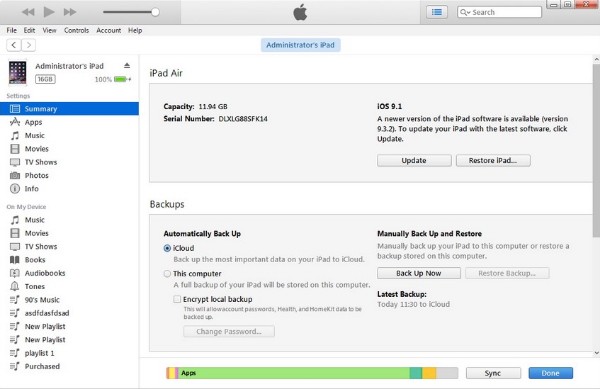
Not:
- 1. “Düzenle”, “Tercihler” ve “Aygıtlar” ı seçerek iPad'in otomatik senkronizasyonu durdurabilirsiniz.
- 2. Fotoğrafları ve videoları daha önce iTunes ile PC'den iPad'e senkronize ettiyseniz, bu videoları tekrar iTunes kullanarak bilgisayara geri aktarmanıza izin verilmez.
Artıları:
- Satın alınan videoları iPad'den PC'deki iTunes arşivine hızlı bir şekilde aktarın.
- Satın alınan iTunes filmlerini yeniden indirin.
Eksileri:
- Satın aldığınız tüm iTunes dosyalarını yalnızca aktarabilirsiniz.
- iTunes hataları zaman zaman ortaya çıkar.
- iTunes aktarımı, iTunes olmayan videolar için çalışmıyor.
Bölüm 3: Tüm Videoları iPhone / iPad'den PC'ye Güvenli ve Seçimli Olarak Aktarın
Apeaksoft MobieTrans Her türlü dosyayı iPad'den PC'ye güvenli ve hızlı bir şekilde aktarmanıza olanak tanır. Güçlü dosya aktarım yazılımı, iPad kullanıcılarının videoları iPad'den PC'ye veya iTunes arşivine seçerek aktarmalarına izin verir. Elbette, bilgisayarınızda depolanan dosyaları da iPad'e aktarabilirsiniz.
- Videoları iPad'den Windows / Mac'e aktarın.
- İçe aktarma, ekleme, düzenleme, silme, vb. Gibi iPad videolarını PC’de yönetin
- Filmleri iPad'e koyun ve videoyu şuraya dönüştürün: iPad video formatları otomatik olarak.
- iOS 17/16 çalıştıran iPad Pro, iPad mini, iPad Air'i destekleyin.
1. Adım. İPad'i PC'ye bağlayın
PC'ye iPad video aktarımını ücretsiz indirin ve yükleyin. İPad'i PC'ye bağlamak için bir yıldırım USB kablosu kullanın. Program bağlı iOS cihazını hızlı bir şekilde algılar. Daha sonra, iDevice cihazınızla ilgili ana bilgileri ana arayüzde görebilirsiniz.

2. Adım. İPad'deki tüm kayıtlı videolara erişin
Mevcut tüm dosya türlerini ekranlarda sol panelde bulabilirsiniz. İPad filmlerini PC'ye taşımak için, öncelikle “Video” yu seçmelisiniz. Ek olarak, bu dosyayı hızlıca bulmak için videonun başlığını veya yazarını arama çubuğunda arayabilirsiniz.

3. Adım. Videoları iTunes olmadan iPad'den PC'ye aktarın
Aktarmak istediğiniz videodan önce küçük onay kutusunu tıklayın. Her videonun adını, saatini, boyutunu, türünü, yılını, puanlamasını, açıklamasını ve durumunu doğrudan görebilirsiniz. Emin değilseniz videoyu önizleyebilirsiniz. Hedef videolarınızı seçtikten sonra, üst kısımdaki bilgisayar düğmesine tıklayabilirsiniz. İPad videolarınızın hangi formatta kaydedileceğini seçin. Hedef klasörü ayarlayın. Sonunda, iPad videolarını zahmetsizce PC'ye aktarabilirsiniz.
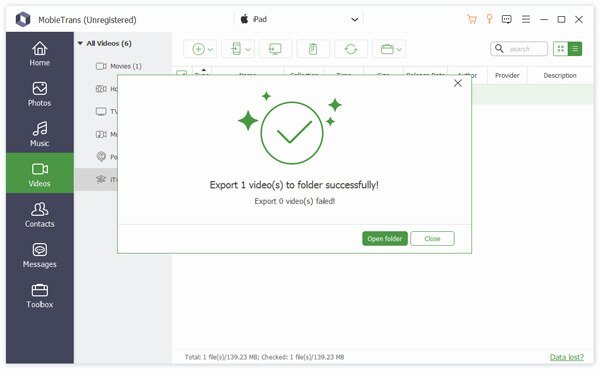
Not: Ayrıca şunları da yapabilirsiniz iPad'den istenmeyen videoları sil doğrudan Apeaksoft MobieTrans aracılığıyla. Seçilen videoları sildiğinizde, ilgili dosyalar iPad'inizden de silinecektir.
Aslında, MobieTrans'ı en iyi iTunes alternatifi olarak kabul edebilirsiniz. Çünkü program iPad videolarını ve diğer dosyaları aktarırken tüm iTunes limitlerini kırabilir. Dahası, video kaynaklarının geniş desteği nedeniyle Windows Gezgini'ni yenebilir. Şimdi, neden MobieTrans'ın iTunes'un en iyi yerine geçtiğini görelim.
Elbette, MobieTrans, iPad'den PC'ye video aktarmanıza yardımcı olacak tek araç değildir. Gibi daha fazla program iCopyBot, SynciOS Yöneticisi, CopyTrans, Leawo iTransfer, vb. De harika bir iş yapabilir.
MobieTrans VS iTunes
Dürüst olmak gerekirse, iTunes'un birçok dezavantajı var. Örneğin, aktarmadan önce videoları yönetemez ve önizleyemezsiniz. Ayrıca, iTunes'un varsayılan olarak senkronize ederken verileri sileceğini de bilmelisiniz.
İTunes arşivinin tamamı yerine birkaç video aktarmak isterseniz, denemek için hafif MobieTrans'ı ücretsiz indirebilirsiniz. Veri kaybı, yetkilendirme veya diğer iTunes kısıtlamaları gerekmez.
Sonuç
Genel olarak konuşursak, Windows Explorer iPad Kamera Rulosu videolarını iPad'den PC'ye aktarabilir. İTunes'a göre, satın alınan iTunes dosyalarını iPad'den bilgisayarınıza tamamen aktarabilirsiniz. Daha fazla kişiselleştirilebilir seçenek elde etmek istiyorsanız, Apeaksoft MobieTrans ilk ve son tercihiniz. Tüm videoları ve filmleri verilerin üzerine yazmadan iPad'den PC'ye aktarabilirsiniz. Videoları iPad'den PC'ye aktarma konusunda herhangi bir sorunuz varsa, aşağıdaki yorumlardan çekinmeyin ve yazabilirsiniz.
Hakkında daha fazla konu için iPad aktarımı, burayı ziyaret et.